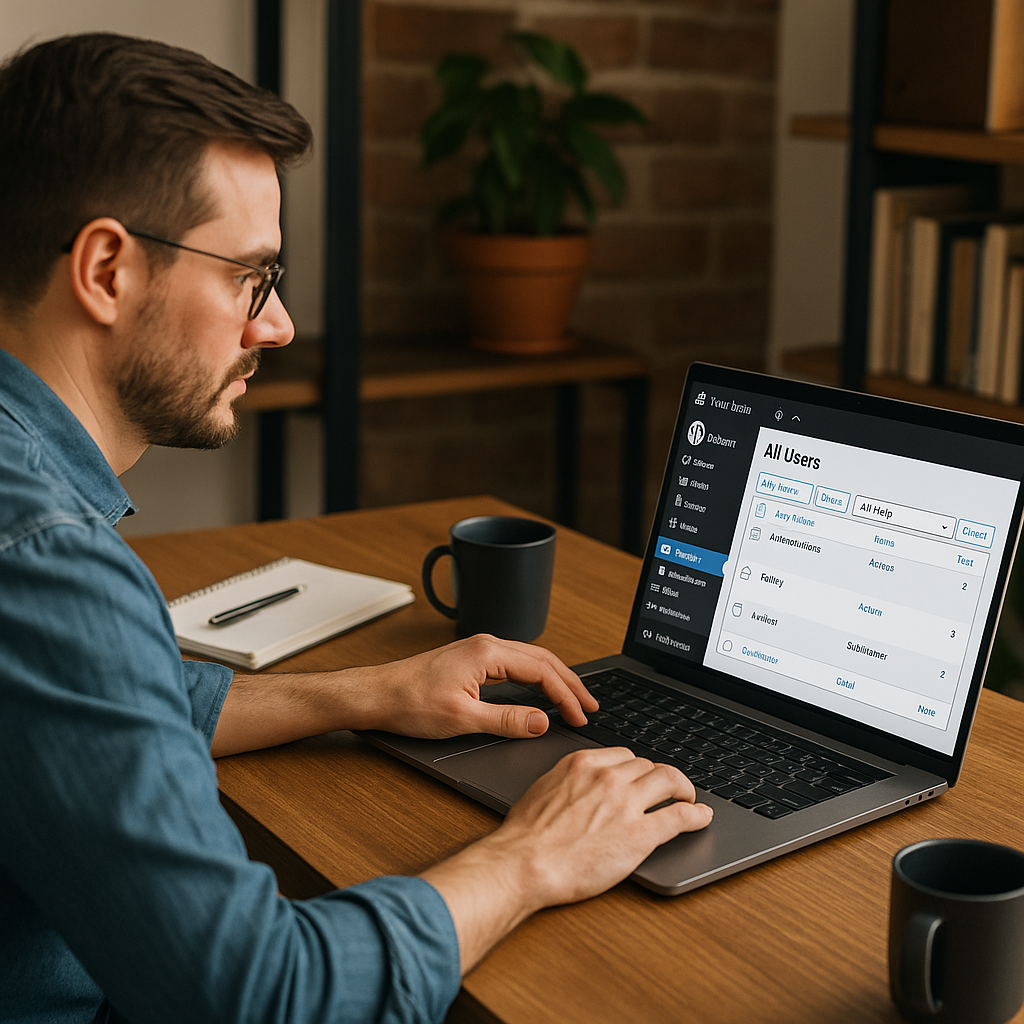
Gérer les utilisateurs et rôles sur WordPress : le guide pas-à-pas pour structurer et sécuriser votre site
Vous lancez votre site WordPress en solo ou en équipe et vous vous demandez comment attribuer les bons niveaux d’accès à chacun ? Entre l’administrateur, l’éditeur, l’auteur et le contributeur, créer un processus clair de gestion des utilisateurs est indispensable pour rester organisé, protéger votre contenu et optimiser votre SEO.
Dans ce tutoriel, vous allez découvrir :
- La différence entre chaque rôle WordPress et leurs capacités techniques ;
- Comment ajouter, modifier ou supprimer un utilisateur en quelques clics ;
- Les meilleures extensions no-code pour personnaliser les permissions ;
- Les bonnes pratiques de sécurité et d’hébergement pour un site responsive, rapide et fiable ;
- Des scénarios concrets (WooCommerce, multisite) et des astuces pour éviter les blocages courants.
Que vous soyez un blogueur, un responsable marketing ou un chef de projet, ce guide vous accompagnera étape par étape, sans jargon inutile. Prêt à maîtriser l’interface utilisateur de WordPress et son éditeur visuel ? C’est parti !
Étape 1 : Comprendre les rôles utilisateurs par défaut
WordPress propose cinq rôles principaux « out of the box ». Chacun possède un jeu de capacités (capabilities) précis :
- Administrateur : contrôle total du site, paramètres, thèmes, plugins, utilisateurs.
- Éditeur : peut publier, modifier ou supprimer n’importe quel article ou page.
- Auteur : publie et gère uniquement ses propres articles.
- Contributeur : rédige des brouillons, mais ne peut pas publier.
- Abonné : accès minimal, généralement pour commenter ou gérer un profil.
Ces rôles répondent déjà à la majorité des besoins. Pour un contrôle précis, passez à l’étape 3.
Tableau comparatif des principales capacités
| Rôle | Publier | Modifier tous | Gérer plugins | Accès admin |
|---|---|---|---|---|
| Administrateur | Oui | Oui | Oui | Oui |
| Éditeur | Oui | Oui (articles) | Non | Non |
| Auteur | Oui (ses articles) | Non | Non | Non |
| Contributeur | Non (brouillons) | Non | Non | Non |
| Abonné | Non | Non | Non | Non |
Étape 2 : Ajouter un nouvel utilisateur
Via le tableau de bord WordPress
- Connectez-vous en tant qu’administrateur.
- Aller dans Utilisateurs > Ajouter.
- Remplissez le nom, l’email, le pseudo et choisissez un mot de passe sécurisé.
- Sélectionnez un rôle dans le menu déroulant.
- Cliquez sur « Ajouter un utilisateur ». Le nouvel inscrit reçoit un email de bienvenue.
Via un plugin no-code
Vous utilisez Elementor, Webflow, ou un thème premium ? Certains plugins facilitent la création massive d’utilisateurs ou l’import via CSV :
- User Role Editor : interface visuelle pour gérer et importer.
- Import and export users and customers : pour WooCommerce et multisite.
- Ultimate Member : formulaire front-end pour inscription et profil.
Étape 3 : Modifier les rôles et capacités
Pour aller au-delà des cinq rôles de base, installez un plugin dédié :
- User Role Editor (gratuit) : cochez/décochez les capacités en un clic.
- Members (par MemberPress) : module no-code pour créer des rôles personnalisés, restreindre l’accès.
- PublishPress Capabilities : audit et gestion avancée des permissions.
Créer un rôle personnalisé
- Ouvrez User Role Editor ; cliquez sur « Ajouter un rôle ».
- Donnez un nom (ex. « Gestionnaire SEO »).
- Attribuez les capabilities nécessaires (éditer articles, gérer catégories, lire).
- Enregistrez et testez avec un compte secondaire.
Étape 4 : Gérer les permissions avancées
Vous souhaitez limiter l’accès à certaines pages, fichiers médias ou types de contenu ? Voici les options :
- Restriction par page ou article : plugin « Restrict Content » ou shortcode.
- Custom Post Types (CPT) : plugin CPT UI + capabilités avec User Role Editor.
- Contrôle par taxonomie : restreindre catégories ou étiquettes.
Ajouter du code dans functions.php
Pour les développeurs, ajoutez ce bout de code en fin de fichier functions.php :
function limit_media_access() {
if ( ! current_user_can('administrator') ) {
add_filter( 'ajax_query_attachments_args', function($query) {
$query['author'] = get_current_user_id();
return $query;
});
}
}
add_action('init','limit_media_access');Ce réglage améliore la sécurité et accélère le chargement du back-office.
Étape 5 : Bonnes pratiques de sécurité
- Limitez le nombre d’administrateurs au strict nécessaire.
- Activez l’authentification à deux facteurs (2FA) via un plugin (ex. Google Authenticator).
- Utilisez un hébergement performant et sécurisé (SiteGround, WP Engine, o2switch).
- Vérifiez régulièrement les logs d’accès et installez un plugin de sécurité (Wordfence, Sucuri).
- Maintenez WordPress, thème et plugins à jour pour éviter les failles SEO et performance.

Étape 6 : Utiliser un éditeur visuel pour gérer les utilisateurs
Les thèmes modernes et page builders (Elementor, Divi, Oxygen) offrent souvent des modules front-end pour :
- Inscription et connexion personnalisées.
- Gestion de profil directement sur le site (avatar, mot de passe).
- Accès conditionnel à des sections selon le rôle (no-code, facile à configurer).
Profitez d’une interface intuitive, en quelques glisser-déposer vous pouvez masquer/afficher des blocs selon le rôle assigné.
Étape 7 : Scénarios spécifiques
Adaptation pour WooCommerce
- Rôle « Customer » par défaut pour les acheteurs ; « Shop Manager » pour gérer commandes et produits.
- Plugin User Role Editor pour personnaliser le rôle « Shop Manager » (gestion coupons, rapports).
- Limiter l’accès aux données clients et commandes aux managers uniquement.
Gestion sur un WordPress multisite
- Les super-admins gèrent tous les sites du réseau.
- Chaque sous-site conserve ses rôles locaux (éditeur, auteur…).
- Plugin Multisite User Management pour synchroniser ou importer des utilisateurs sur plusieurs sites.
FAQ
Est-ce que cette méthode fonctionne avec la version gratuite de WordPress ?
Oui, tous les réglages de base sont disponibles en version gratuite. Pour des capacités avancées (création de rôles personnalisés, 2FA, restreindre par page), des extensions gratuites ou premium sont nécessaires.
Que faire si mon thème WordPress bloque cette fonctionnalité ?
Vérifiez si votre thème surcharge les templates utilisateurs ou utilise son propre système de rôle. Désactivez temporairement le thème, testez avec un thème par défaut (Twenty Twenty-Three), puis contactez le support du thème ou ajoutez un child theme pour corriger les conflits.
Peut-on adapter ce tuto à WooCommerce ?
Absolument ! WooCommerce s’appuie sur les mêmes rôles WordPress et en ajoute deux (Customer, Shop Manager). Les plugins présentés fonctionnent aussi pour gérer les permissions liées aux produits, aux commandes et aux rapports.
Comment limiter l’accès aux médias pour les contributeurs ?
Ajoutez le code fourni en étape 4 dans le fichier functions.php ou utilisez le plugin User Role Editor pour décocher la case « upload_files » pour le rôle Contributeur.
Mon site doit-il être responsive pour gérer les utilisateurs ?
Oui. Les interfaces d’administration WordPress et des plugins sont généralement responsives. Assurez-vous que votre thème et votre page builder sont optimisés pour mobile pour une gestion en déplacement.
Conclusion
Vous maîtrisez désormais la création, la modification et la sécurisation des comptes utilisateurs sur WordPress. Vous savez attribuer des rôles standards ou personnalisés, restreindre l’accès à du contenu spécifique et adopter les bonnes pratiques pour un site performant et sécurisé. Lancez-vous : testez ces réglages sur un environnement de développement avant de passer en production et adaptez-les à vos besoins (WooCommerce, multisite, éditeur visuel no-code…).
Besoin d’aide sur votre site ? Contactez notre équipe ici.

